Настройки подписки на системные сообщения для поставщика
Общие положения
1. Перейдите в Личный кабинет, раскройте блок Личный профиль и нажмите ссылку Подписки и рассылки.
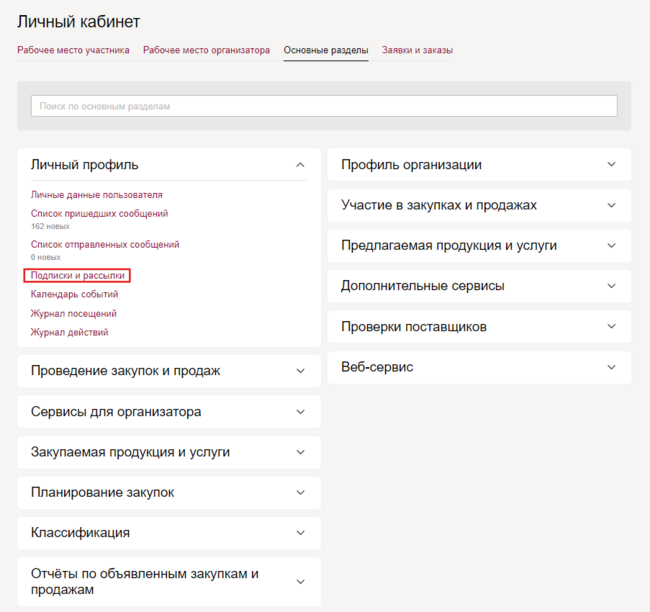
Данный раздел позволяет настроить вашу персональную подписку на любые системные сообщения, получаемые через Личный кабинет и по электронной почте.
Все уведомления в Системе разделены на следующие типы:
- Закупки, которыми вы интересовались – уведомления по этапам торговых процедур, на которые вы подписались или скачали документацию;
- Закупки с вашим участием – уведомления по этапам процедур, в которых вы подали заявку на участие (ставку, ценовое предложение);
- Потенциальные закупки – приглашения на торговые процедуры и регулярная подборка новых процедур в соответствии с выбранными рубриками и категориями классификатора;
- Шаблоны поиска – подборка процедур, основанная на созданных вами шаблонах поиска в разделе Торговая площадка;
- Новости – подписка на информационные материалы (новости и спецпредложения, ежеквартальная сводка новостей, правовая поддержка).
Подписки и рассылки
При переходе в раздел открывается вкладка , где настраивается персональная подписка на уведомления типов Выбранные закупки и Закупки с моим участием.
1. Используйте кнопки Получать всё и Не получать ничего, чтобы установить или снять все отметки в рамках соответствующего типа уведомлений.
Уведомления вышеупомянутых типов разделены на группы, представленные в виде выпадающих списков. Поля-отметки рядом с названиями групп имеют два назначения:
- аналогичное кнопкам Получать всё и Не получать ничего, только в рамках группы уведомлений;
- индикатор, показывающий, все ли отметки в группе проставлены («√» - все, «–» - некоторые, пустое поле - ни одна не проставлена).
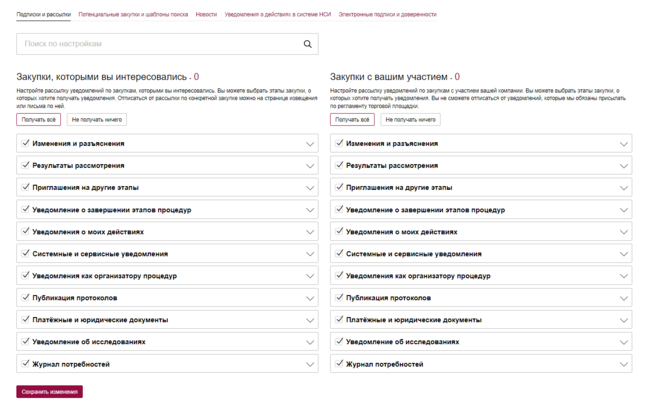
2. Раскрыв выпадающий список, вы можете подписываться на различные уведомления из данной группы и отписываться от них.
2.1. При проставлении отметки под ней появляются управляющие элементы для настройки частоты рассылки уведомлений и выбора способа их получения.
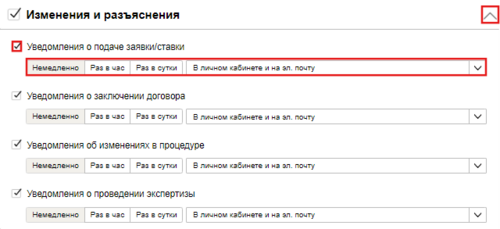
3. Настроив персональную подписку на уведомления типов Закупки, которыми вы интересовались и Закупки с вашим участием, нажмите кнопку Сохранить изменения внизу страницы.
Потенциальные закупки и шаблоны поиска
1. Откройте вкладку .
Подписка на уведомления типа Потенциальные закупки настраивается по следующим критериям:
- категории классификатора продукции и услуг (для продаж и закупок);
- рубрики;
- регион.
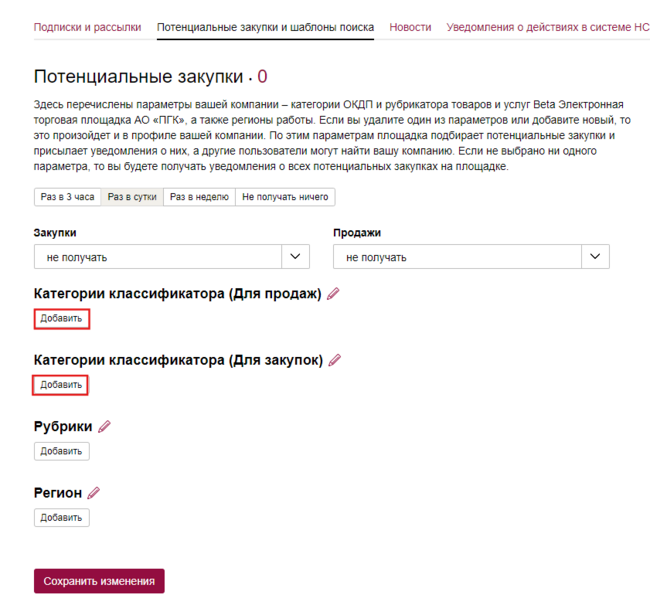
2. Чтобы выбрать категории классификатора продукции и услуг, по которым будут подбираться потенциальные закупки, нажмите кнопку Добавить под заголовком Категории классификатора.
2.1. На отобразившейся странице нажмите кнопку Выбрать.

2.2. В отобразившемся справочнике выберите нужную категорию и нажмите кнопку Сохранить в правой части страницы.
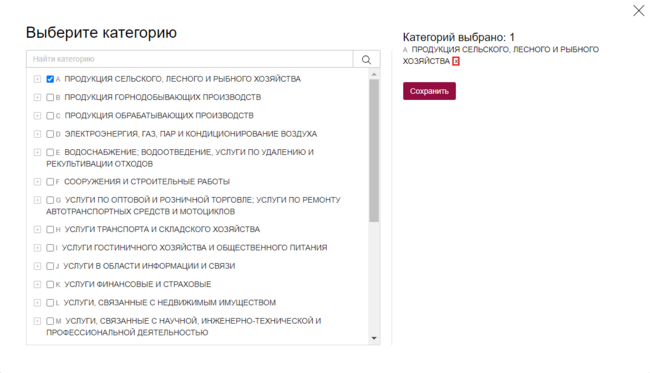
2.3. Чтобы удалить категорию, нажмите на значок Х рядом с ее наименованием и нажмите кнопку Сохранить.
2.4. На отобразившейся странице нажмите кнопку ← Вернуться к настройкам.
Выбранные категории классификатора отобразятся в одноименном списке.
2.5. Чтобы Редактировать категорию, нажмите соответствующий значок в строке категории.
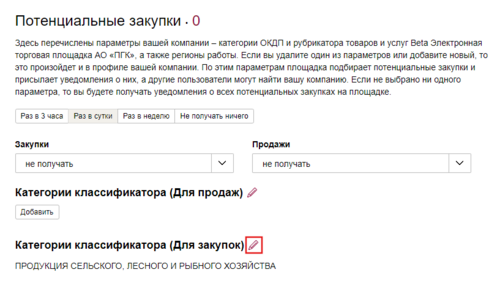
3. Чтобы выбрать рубрики предлагаемой/потребляемой продукции и услуг, нажмите кнопку Добавить под заголовком Рубрики. Отобразится страница Подписка на процедуры по рубрикатору.
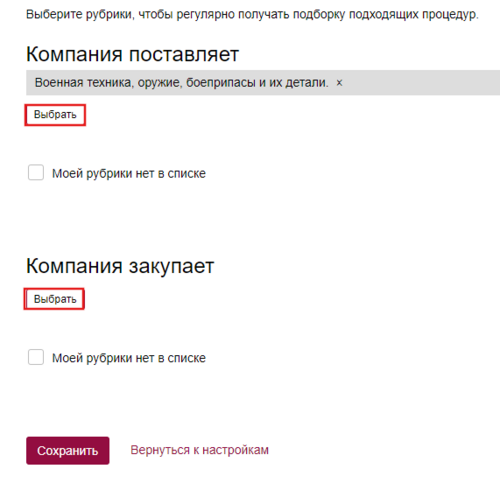
3.1. Нажмите кнопку Выбрать под заголовком Компания поставляет или Компания закупает.
3.2. В отобразившемся окне отметьте нужные рубрики и подрубрики, после чего нажмите кнопку Сохранить.
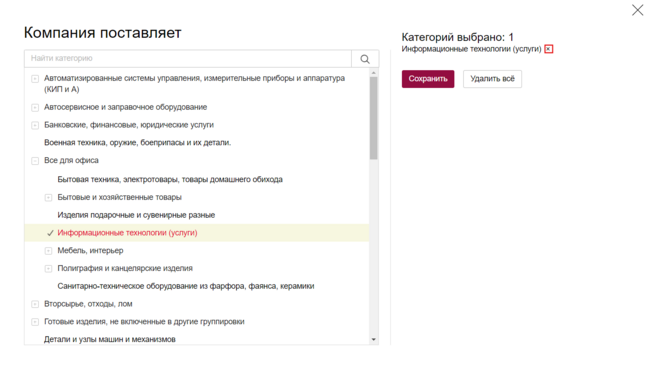
Выбранные рубрики отобразятся в блоке Компания поставляет на странице Подписка на процедуры по рубрикатору.
3.3. Для удаления добавленной рубрики нажмите на значок Х рядом с ее наименованием.
3.4. Нажмите кнопку ← Вернуться к настройкам.
4. Чтобы настроить подписку по региону, нажмите кнопку Добавить под заголовком Регион.
4.1. В отобразившейся форме установите отметку в поле Закупки/Продажи, выберите страну и регион из выпадающих списков и нажмите кнопку
| Сохранить |
.
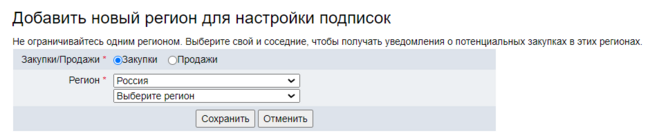
Выбранный регион отобразится в табличной форме на странице Настройка подписки по регионам.

С помощью ссылок в графе Действия вы можете Редактировать и/или Удалить добавленный регион.
4.2. Для добавления нового региона нажмите кнопку Добавить новый регион для настройки подписок.
4.3. Чтобы вернуться в раздел Подписки и рассылки, нажмите кнопку ← Потенциальные закупки и шаблоны поиска.
5. Чтобы внести изменения в списки Категории классификатора, Рубрики или Регион, нажмите на значок в виде карандаша рядом с соответствующим заголовком.
6. Выберите периодичность рассылки уведомлений типа Потенциальные закупки, нажав одну из кнопок – Раз в 3 часа, Раз в сутки, Раз в неделю или Не получать ничего.
7. Выберите в выпадающих списках Закупки и Продажи способ получения уведомлений.

В правой части страницы отображаются все сохраненные шаблоны поиска. С помощью отметок вы можете включать/выключать рассылку уведомлений с подборками процедур по каждому из них.
8. Чтобы настроить рассылку уведомлений о процедурах, подбираемых по шаблонам поиска, перейдите по ссылке Шаблоны поиска.
Дальнейшие действия по созданию и настройке шаблонов поиска описаны в разделе Шаблоны поиска инструкции Поиск торговых процедур.
Новости
1. Чтобы настроить подписку на информационные материалы, откройте вкладку .
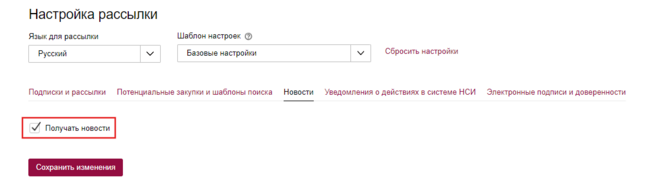
2. Проставьте отметку и нажмите кнопку Сохранить изменения.
Уведомления о действиях в системе НСИ
1. Чтобы настроить подписку на уведомления о действиях в системе НСИ, откройте одноименную вкладку.
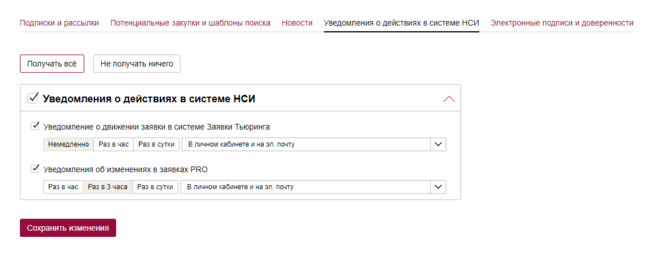
2. Проставьте отметки в блоке Уведомления о действиях в системе НСИ и нажмите кнопку Сохранить изменения.
2.1. При проставлении отметки под ней появляются управляющие элементы для настройки частоты рассылки уведомлений и выбора способа их получения.
3. Используйте кнопки Получать всё и Не получать ничего, чтобы установить или снять все отметки в рамках соответствующего типа уведомлений.
Электронные подписи и доверенности
1. Чтобы настроить подписку на уведомления о действиях с машинночитаемыми доверенностями, откройте вкладку .
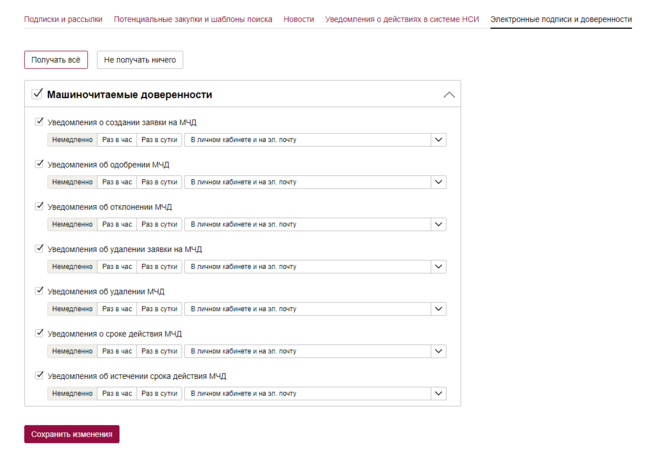
2. Проставьте отметки в блоке Машинночитаемые доверенности и нажмите кнопку Сохранить изменения.
2.1. При проставлении отметки под ней появляются управляющие элементы для настройки частоты рассылки уведомлений и выбора способа их получения.
3. Используйте кнопки Получать всё и Не получать ничего, чтобы установить или снять все отметки в рамках соответствующего типа уведомлений.